
در این آموزش که توسط ساروگرافیک جمع آوری شده است می توانید تصاویر مختلف را ویرایش و یک تصویر خلاقانه با فتوشاپ و تکنیک های ساده خلق کنید.زمان تقریبی آموزش 10 دقیقه می باشد.
آموزش ترکیب چند عکس به صورت درهم در فتوشاپ
تصاویر مورد نیاز:
تصویر مرد
منظره
قلموی پرندگان
مرحله اول
یک فایل جدید ایجاد کنید
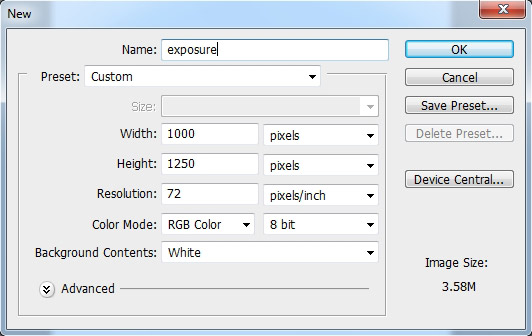
مرحله دوم
تصویر مرد را در آن باز کنید.
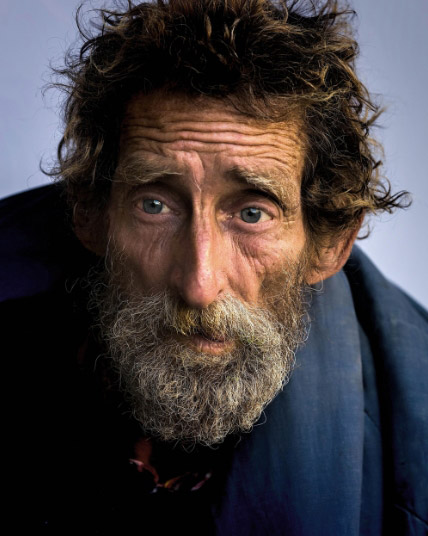
مرحله سوم
وارد منوی Layer > New Adjustment Layer > Curves شوید و همراه با ماسک به تصویر افکت دهید.
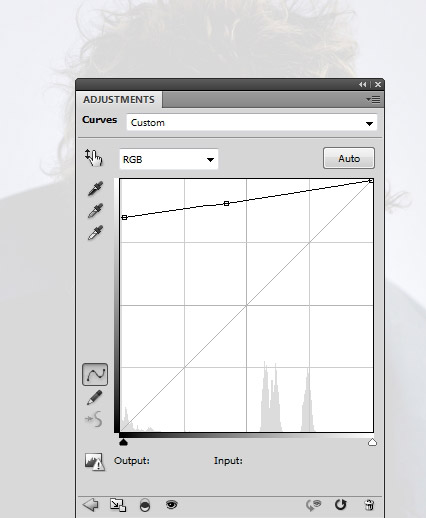
با یه قلم سیاه ظریف چهره مرد و لبه های آن را از افکت پاک کنید.
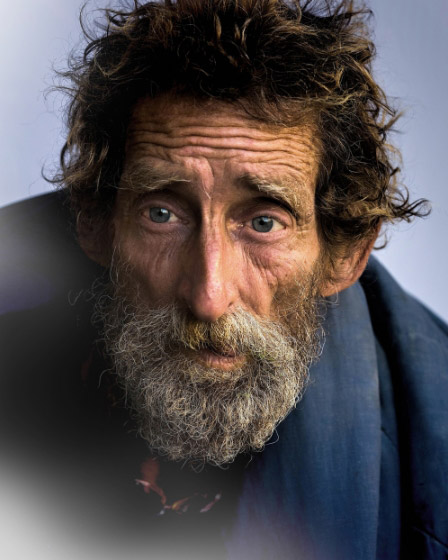
مرحله ۴
افکت Hue/Saturation بدید به تصویر
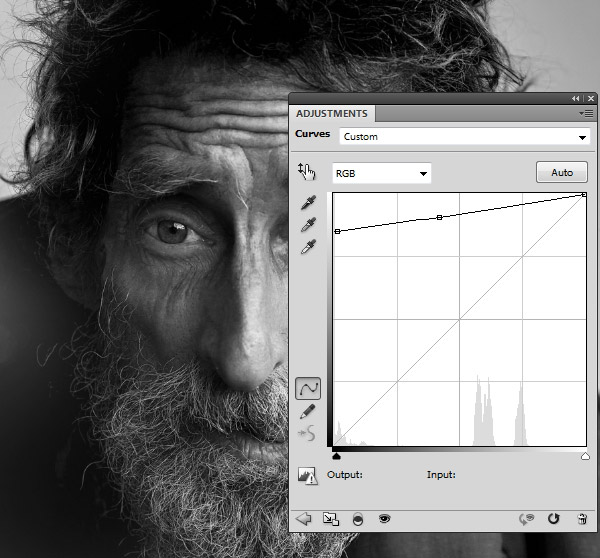
مرحله ۵
تصویر منظره رو بندازید روی این

حالت لایه رو روی Screen قرار بدید.

مرحله ۶
حالا از همین لایه یه کپی بگیرید و از منوی Edit > Transform > Flip Vertical بچرخونیدش
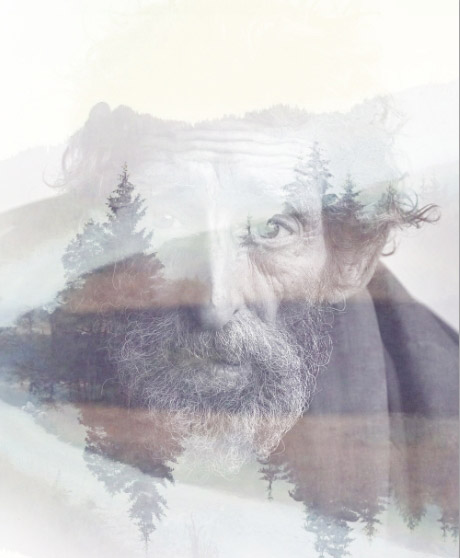
مرحله ۷
به لایه منظره اولی که زیره یه ماسک بدید و قسمت پایینش رو پاک کنید تا پایین تصویر مثل رفلکت بشه.

مرحله ۸
این دوتا لایه رو که دارید انتخاب کنید بفرستید توی یه گروه Ctrl+G بعد مد گروه رو هم بزارید Screen 100% ، داخل گروه و بالای این لایه ها یه Hue/Saturation بدید
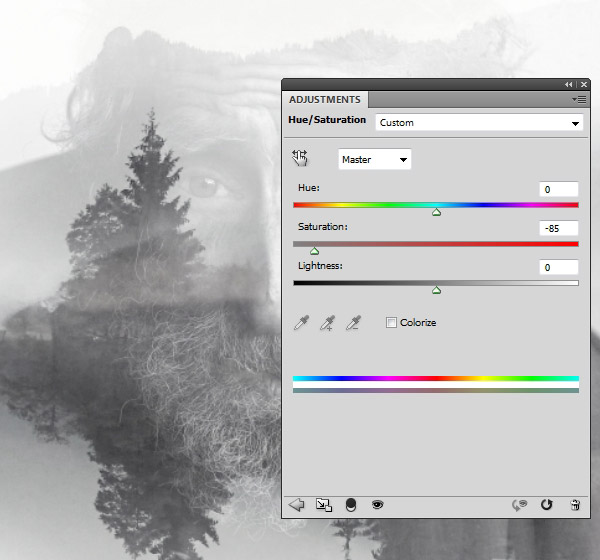
مرحله ۹
دوستان ببخشید این آموزشه زیاد شوخی نمیکنم و خلاصه میگم یکم حالم گرفتست به خاطر یه سری مشکلات.
تو این مرحله اگه دقت کنید یه پایین صفحه اضافی داریم که به دردمون نمیخورن
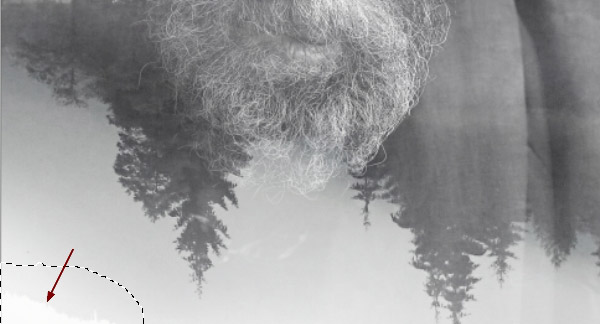
برای اینکه این مشکل رو رفع کنیم یه لایه جدید درست میکنیم و با یه قلم نرم یه رنگ مثل بکگراند انتخاب میکنیم و اون تیکه رو رنگ میکنیم
من از این رنگ استفاده کردم.#bcbcbc

مرحله ۱۰
برگردید به لایه مرد و لایه HUE که باهاش ماسک کردید! ازشون یه کپی بگیرید بیارید بالای همه لایه ها!

ا؟ شد مثل اولش باز؟ مد لایه ها رو بزارید روی Soft Light 100%

حالا یه ماسک برا این لایه درست کنید و با یه قلم نرم نصف صورت رو پاک کنید یکم باحال شه.
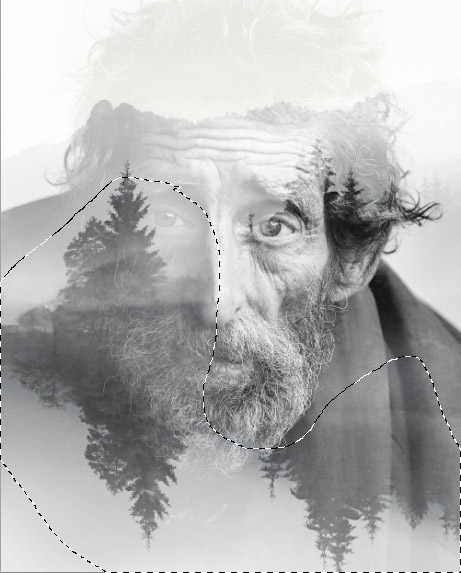
مرحله آخر
تقریباً تمام شد البته اگه دوست دارید میتونید یه لایه دیگه اضاف کنید و با قلم که دانلود کردید یکم پرنده بدید
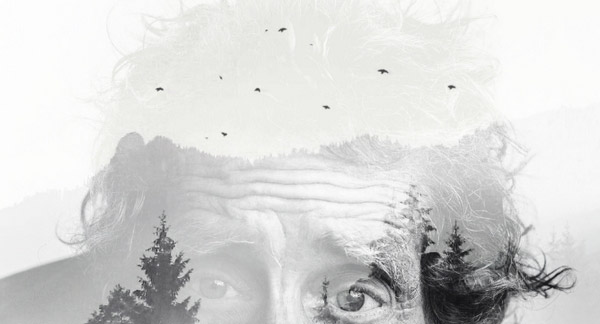
خسته نباشید امیدوارم مفید بوده باشه براتون
